DeepFreeze是一款電腦備份還原軟件,該工具可以讓用戶在每次重啟電腦后還原系統文件,讓你的系統絕對安全可靠,每次使用都如新裝后極速運行。
軟件介紹
冰點還原標準版,Deep Freeze Standard(又被成為冰點還原精靈)是Faronics公司出品的一款系統還原軟件,它可自動將系統還原到安裝該款軟件之后狀態。保護系統不被更改,能夠很好的抵御病毒的入侵以及人為的對系統無意或無意的破壞,不管個人用戶還是網吧、學校或旗艦,都能很好的保護電腦系統,是維護系統安全的重要工具。
軟件功能
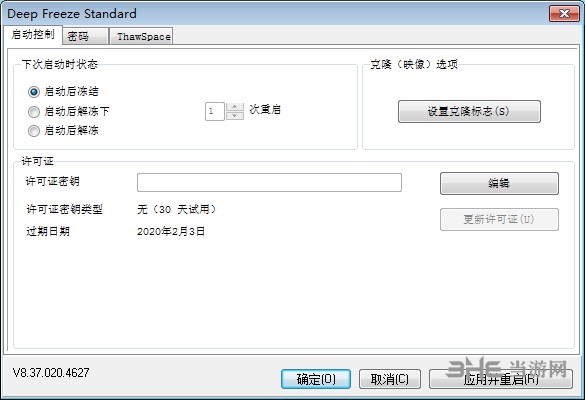
冰點還原能夠將您的電腦變的無堅不催,它提供了一種終極的電腦防護方案,徹底改變IT專家及家庭用戶保護小型電腦使用環境的方式,讓電腦隨時保持原來狀態,這就是它的工作原理。在您完成對電腦的配置工作之后,只需凍結它,所有讓您百思不得其解、疑惑如何去除的意外變更,在重啟之后全部消除。
冰點還原標準版適合個人或者是少于5臺工作站的電腦使用,它提供了一種終極的電腦防護方案,徹底改變IT專家及家庭用戶保護小型電腦使用環境的方式,讓電腦常用常新。它的主要功能有能輕松部署、增強安全防護、根除故障排除困難、保留數據等。
冰點還原作為一款系統還原備份軟件,主要是抵御病毒的入侵以及人為的對系統有意或無意的破壞,保護系統不被更改。就好像為計算機砌起了一道防護墻。提高系統的防御能力,軟件自開發以來推出了企業版、Mac版、標準版等,為了讓大家更好的了解冰點軟件,下面將為大家詳細對比各個版本的不同之處。
軟件特色
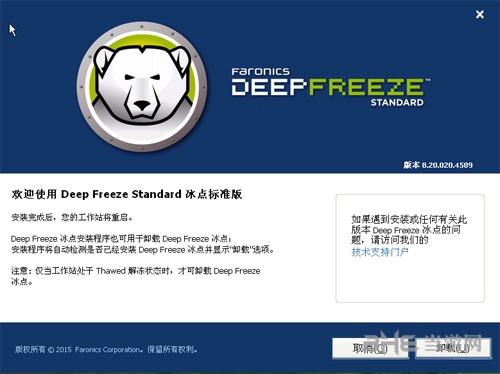
1、數據保留選項
安裝 Deep Freeze 冰點后,您可將用戶和應用程序數據重定向到非系統或網絡驅動器的存儲空間中,進而在重啟之間保留數據。
將用戶和應用程序數據重定向至 Thawed 解凍驅動器,以便在多次重啟之間保留數據
使用 ThawSpace 解凍空間存儲程序、保存文件或進行永久更改
指定 ThawSpace 解凍空間和主機驅動器的大小
使用 Data Igloo 為網絡驅動器上的存儲重定向數據
2、安全和控制
Faronics Deep Freeze 冰點中提供了增強的安全性,能夠保護主引導記錄 (MBR) 免遭 Rootkit 注入侵襲,讓您的安全性固若金湯。
保護主引導記錄 (MBR)
啟動控制窗口提供了立即重啟的功能
使用隱蔽模式可隱藏 Deep Freeze 冰點系統托盤圖標
3、部署和互操作性選項
您能夠通過幾個選項輕松部署 Faronics Deep Freeze 冰點。
輕松部署選項包括實現快速網絡部署的靜默式安裝,以及作為映像解決方案一部分的部署
提供將軟件作為主映像的組成部分而在多個工作站上部署的選項
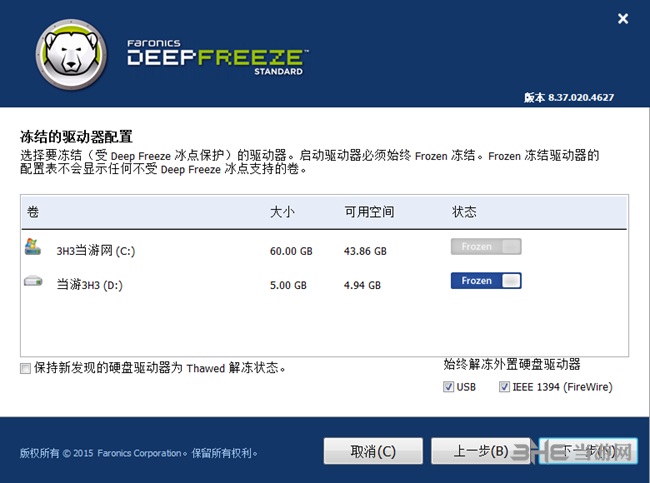
4、絕對保護
Faronics Deep Freeze 冰點可對 IT 系統提供全面保護。
確保重啟時能 100% 恢復工作站
提供密碼保護和完整的安全性
保護多個硬盤驅動器和分區
5、集成性和兼容性
Deep Freeze 冰點可兼容多種硬盤驅動器和文件系統
支持多重啟動環境
與“快速用戶切換”功能兼容
支持 SSD、SCSI、ATA、SATA 和 IDE 硬盤
支持 FAT、FAT32、NTFS、基本磁盤和動態磁盤
提供六種語言的本地化版本
初始密碼是什么
DeepFreeze標準版沒有初始默認密碼,用戶在安裝完后重啟,第一次打開會進行設置,如果重啟后沒有開啟,可以通過CTRL+SHIFT+Alt+F6,或按住shift雙擊右下角圖標打開軟件。
如果打開只有輸入密碼,輸入后沒反應,那么再次手動重啟解決,會出現密碼設定界面。
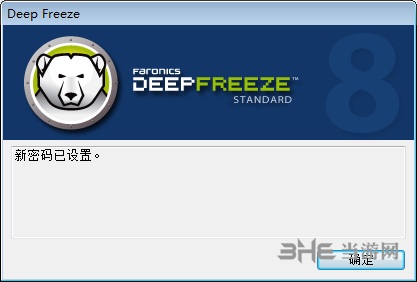
怎么還原系統
DeepFreeze在初次設置完密碼后,就會在系統每次重啟后自動還原系統,所以用戶無需更多設置。
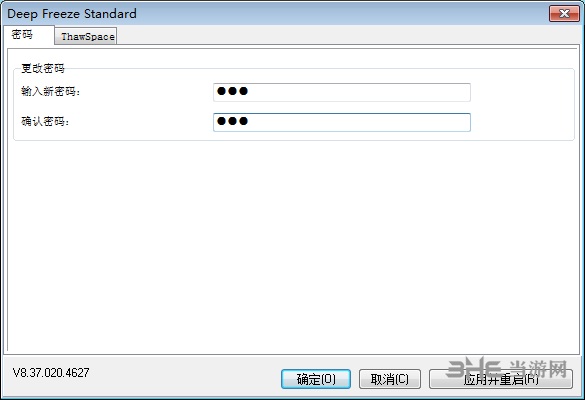
如果需要還原到原來的系統進行修改,那么按住Shift雙擊右下角軟件圖標進入設置,將下次啟動時狀態改為“啟動后解凍”,然后重啟系統,看看有沒有還原,沒有還原就可以進行操作了。
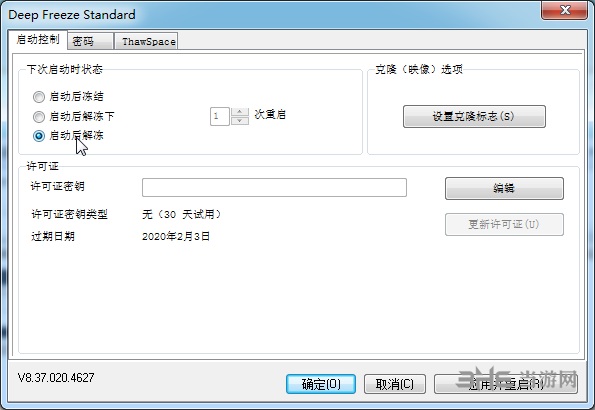
如何卸載
一、首先解凍
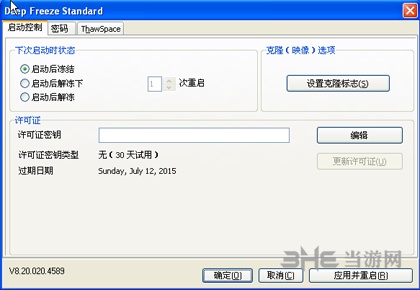
圖1:選擇“啟動后解凍”
1、首先打開冰點還原的界面,在“下次啟動時狀態”欄下選擇“啟動后解凍”,然后選擇“應用并重啟”

圖2:是否重啟計算器
2、點擊“應用并重啟”之后,會出現配置已成功保存,是否要立即重啟計算機的提示框,點擊“確定”電腦就會自動重啟,稍等片刻等待重啟。
二、卸載設置及卸載
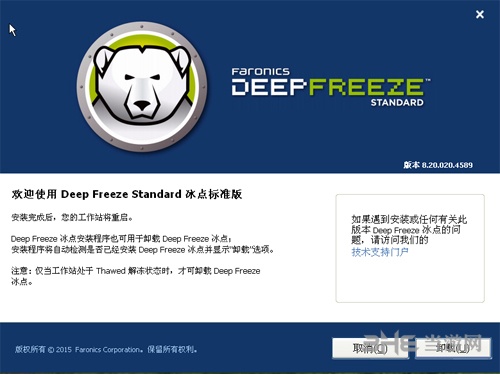
圖3:解凍
1、重啟之后可以看到的軟件圖標上多了一個紅色的叉叉,表示現在冰點軟件已經被解凍了,沒有任何作用了。如上圖所示
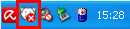
圖4:卸載軟件
2、此時再點擊冰點還原應用圖標(就是之前安裝軟件的圖標,安裝和卸載都是一個圖標,所以不能隨便卸載哦!),彈出的對話框中原本的安裝界面就會變成卸載的界面
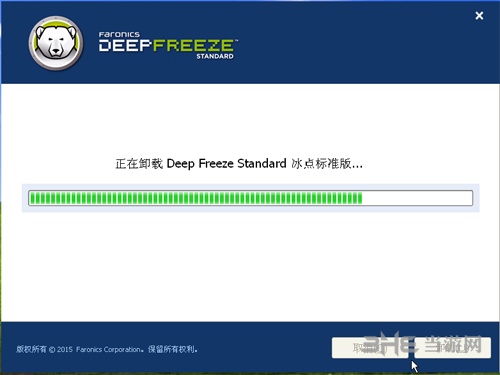
圖5:卸載確認
3、點擊卸載,會出現正在卸載Deep Freeze Standard的進度條,等待完成后會自動跳轉到軟件工作站安裝的頁面,等待安裝完成后,軟件就被卸載了。
4、再打開電腦就會發現軟件已經被全部卸載完全了。
相關版本
精品推薦
-

Acronis Backup Advanced(數據備份還原軟件)
詳情 -

Deep Freeze(冰點還原)
詳情 -

Deep Freeze
詳情 -

iPubsoft iPhone Backup Extractor
詳情 -

DeepFreeze冰點還原精靈企業版破解版
詳情 -

Acronis True Image中文完整破解企業版
詳情 -

Cobian Backup
詳情 -

冰點還原精靈Deep Freeze Patch密鑰破解注冊機
詳情 -

ghost一鍵還原工具
詳情 -

Coolmuster Android Backup Manager破解版
詳情 -

小白系統一鍵重裝
詳情 -
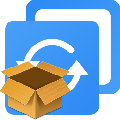
傲梅備份助手破解版
詳情 -

iCloud For Windows
詳情 -
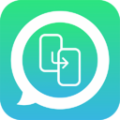
iToolab WatsGo免費版
詳情 -

冰點還原精靈永久激活版
詳情 -

AOMEI Backupper注冊機
詳情
-
8 輕松備份傻瓜版
裝機必備軟件








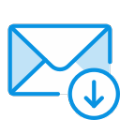
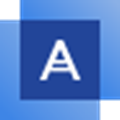








網友評論